Łączenie/kontrolowanie komputerów przez sieć za pomocą KontrolPack

Kontroluj komputery w swojej sieci z łatwością dzięki KontrolPack. Łącz i zarządzaj komputerami z różnymi systemami operacyjnymi bez wysiłku.
Menedżer pakietów Linuxbrew jest przepustką do Homebrew na Linuksie, a po zainstalowaniu go, zyskasz dostęp do wielu unikalnych przydatnych programów i narzędzi uniksowych, które nie są zwykle oferowane użytkownikom za pośrednictwem tradycyjnych źródeł (DEB / RPM , Repos, a także Flatpak/Snap i AppImage). Znajdziesz tam również podobne aplikacje, które już widzisz w dystrybucjach Linuksa.
Przyzwyczajenie się do systemu pakowania Homebrew na Linuksie z Linuxbrew jest bardzo łatwe. W tym samouczku omówimy dokładnie, jak działa menedżer pakietów Linuxbrew i jak zdobyć wszystkie przydatne i unikalne aplikacje do parzenia, które są dostępne dzisiaj!
Zainstaluj menedżera pakietów Linuxbrew
Zanim będziesz mógł uzyskać dostęp do aplikacji Homebrew i je zainstalować w systemie Linux, musisz zainstalować Linuxbrew. Nie jest to skomplikowany proces, ale wymaga trochę wiedzy.
Aby system Linuxbrew działał na komputerze z systemem Linux, przejdź na oficjalną stronę internetową . Tam znajdziesz instrukcje pobierania i instalacji, które powinny wystarczyć, aby działało.
Czy masz problemy z uruchomieniem systemu pakowania Linuxbrew na swoim komputerze z systemem Linux? Nie martw się! Możemy pomóc! Sprawdź nasz szczegółowy przewodnik dotyczący instalacji Linuxbrew tutaj !
Wyszukiwanie pakietów na Homebrew
Wyszukiwanie pakietów w repozytorium oprogramowania Homebrew w systemie Linux odbywa się za pomocą polecenia brew search . Aby użyć go na swoim komputerze, uruchom okno terminala i uruchom polecenie, aby znaleźć konkretną aplikację, której chcesz użyć. Na przykład, aby zlokalizować pakiet Homebrew ClamAV, wykonaj:
napar szukaj clamav
Zasadniczo użyj wyszukiwania piwa i nazwy słowa kluczowego, aplikacji lub programu, którego chcesz użyć. Pamiętaj jednak, że Homebrew nie ma każdej aplikacji, jaką kiedykolwiek stworzono.
słowo kluczowe wyszukiwania piwa
Chcesz przeszukać wszystkie dostępne pakiety Homebrew, a nie tylko jeden? Uruchom polecenie wyszukiwania naparu bez słowa kluczowego. Spowoduje to wyświetlenie każdego dostępnego pakietu, a nie tylko wyniku słowa kluczowego.
wyszukiwanie naparu
Po uruchomieniu polecenia wyszukiwania naparu na ekranie pojawi się ogromna lista wyników. Użyj go, aby posortować i znaleźć to, co lubisz. Alternatywnie dodaj polecenie more jako potok, aby wyniki wyszukiwania były łatwiejsze do odczytania.
wyszukiwanie naparu | jeszcze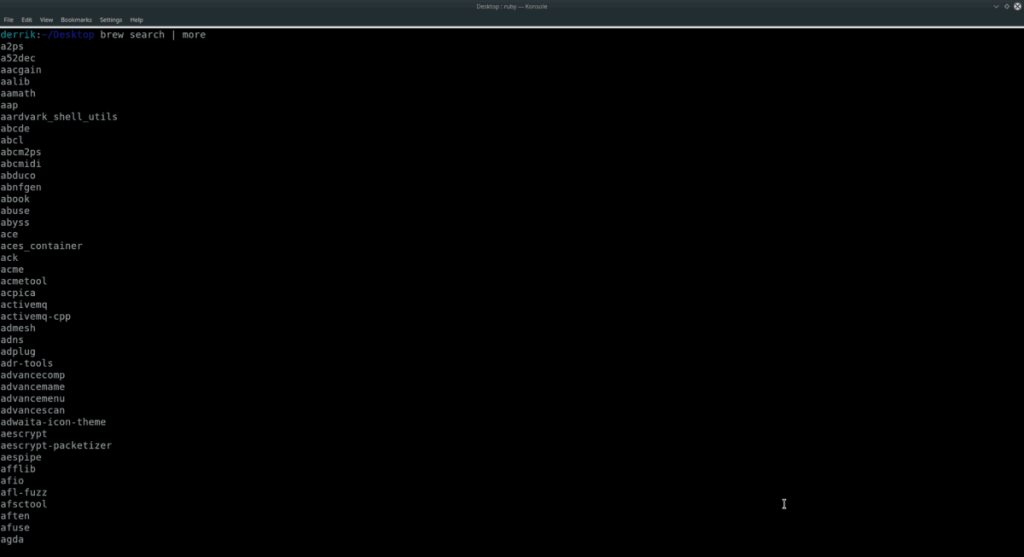
Możesz także przesłać wyniki wyszukiwania do pliku tekstowego na później.
napar wyszukiwanie > ~/brew-packages.txt
Wyświetl dane wyjściowe pliku za pomocą:
cat ~/brew-packages.txt
Zainstaluj pakiety na Homebrew
Instalowanie pakietów z repozytorium Homebrew odbywa się za pomocą polecenia brew install . Aby zainstalować pojedynczy pakiet, wykonaj następujące czynności.
Najpierw użyj polecenia brew search, aby znaleźć nazwę programu, który chcesz zainstalować w swoim systemie.
wyszukiwanie naparu
Następnie weź nazwę pakietu i użyj polecenia brew install w oknie terminala, aby szybko pobrać najnowszą wersję pakietu.
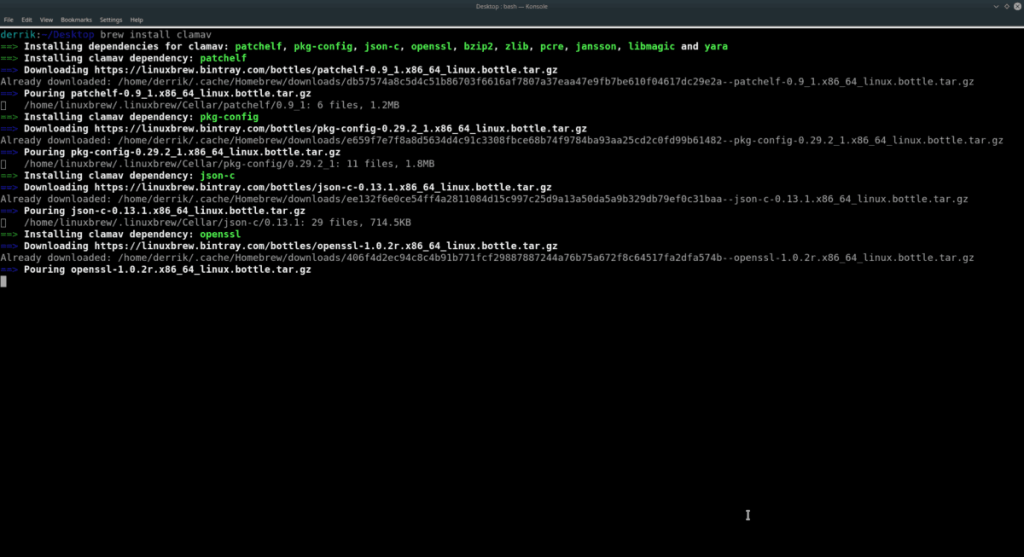
warzyć nazwę programu instalacyjnego
Zainstaluj wiele pakietów na Homebrew
Menedżer pakietów Homebrew w systemie Linux umożliwia użytkownikom instalowanie wielu programów naraz. Aby to zrobić, wyszukaj pakiet jak zwykle. Następnie, po znalezieniu pakietów, które chcesz zainstalować, użyj polecenia brew install obok każdego pakietu do zainstalowania.
Na przykład, aby zainstalować dwa pakiety Homebrew na raz, zrobisz:
brew pakiet instalacyjny1 pakiet2
Aby zainstalować 3, wykonaj:
brew pakiet instalacyjny1 pakiet2 pakiet 3
Nie ma ograniczeń co do liczby programów do zainstalowania za pomocą menedżera pakietów Homebrew. Po prostu wymień je jeden po drugim i idź!
Odinstalowywanie pakietów na Homebrew
Odinstalowywanie zainstalowanych aplikacji za pomocą Homebrew odbywa się za pomocą polecenia odinstalowania brew . Aby usunąć aplikację, zacznij od uruchomienia polecenia brew list, aby wyświetlić wszystkie zainstalowane pakiety.
lista zaparzania
Spójrz na wymienione pakiety w systemie i zanotuj te, które chcesz usunąć. Następnie użyj odinstalowania naparu, aby się ich pozbyć. Na przykład, aby odinstalować wersję ClamAV Homebrew, wykonaj:
napar odinstaluj clamav
Lub, jeśli chcesz usunąć wiele aplikacji z Homebrew, zrób to samo, co instalowanie wielu pakietów naraz. Na przykład, aby odinstalować dwie aplikacje, postępuj zgodnie z poniższym przykładem.
napar deinstalacyjny pakiet1 pakiet2
Aby usunąć trzy, spróbuj:
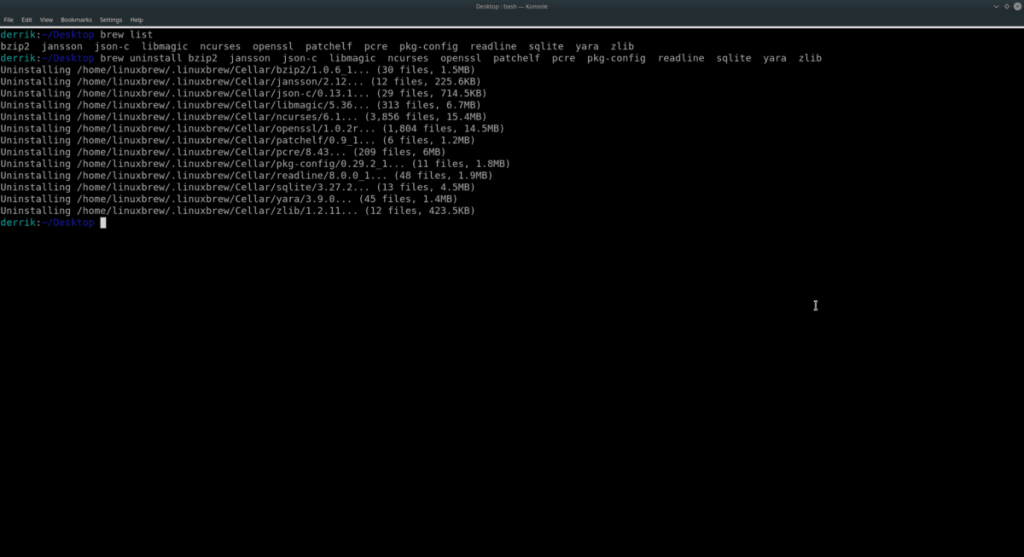
brew pakiet deinstalacyjny1 pakiet2 pakiet3
Podobnie jak w przypadku instalowania wielu programów, nie ma limitu liczby usuwanych pakietów Homebrew. Po prostu wymień jeden po drugim według potrzeb.
Zaktualizuj pakiety Homebrew
Aktualizacja za pomocą Homebrew działa za pomocą dwóch poleceń: brew update i brew upgrade .
brew update : aktualizuje system Homebrew jako całość.
brew upgrade : używany do aktualizacji poszczególnych pakietów.
Na przykład, aby zainstalować nową wersję Linuxbrew do użytku na komputerze z systemem Linux, otwórz terminal i uruchom aktualizację brew .
aktualizacja naparu
Lub, jeśli chcesz zaktualizować pojedynczy program, wykonaj:
pakiet aktualizacji naparu1 pakiet2
Kontroluj komputery w swojej sieci z łatwością dzięki KontrolPack. Łącz i zarządzaj komputerami z różnymi systemami operacyjnymi bez wysiłku.
Czy chcesz automatycznie wykonywać powtarzające się zadania? Zamiast klikać przycisk wiele razy ręcznie, czy nie byłoby lepiej, gdyby aplikacja…
iDownloade to wieloplatformowe narzędzie, które umożliwia użytkownikom pobieranie treści bez zabezpieczeń DRM z serwisu iPlayer BBC. Umożliwia pobieranie obu filmów w formacie .mov.
Funkcje programu Outlook 2010 omówiliśmy szczegółowo, ale ponieważ nie zostanie on wydany przed czerwcem 2010 r., czas przyjrzeć się bliżej programowi Thunderbird 3.
Od czasu do czasu każdy potrzebuje przerwy. Jeśli szukasz ciekawej gry, wypróbuj Flight Gear. To darmowa, wieloplatformowa gra typu open source.
MP3 Diags to najlepsze narzędzie do rozwiązywania problemów w Twojej kolekcji audio. Potrafi poprawnie oznaczyć pliki mp3, dodać brakujące okładki albumów i naprawić VBR.
Podobnie jak Google Wave, Google Voice wzbudził spore zainteresowanie na całym świecie. Google dąży do zmiany sposobu, w jaki się komunikujemy, a ponieważ staje się coraz bardziej
Istnieje wiele narzędzi, które pozwalają użytkownikom serwisu Flickr pobierać zdjęcia w wysokiej jakości, ale czy istnieje sposób na pobranie ulubionych z serwisu Flickr? Niedawno…
Czym jest samplowanie? Według Wikipedii „jest to akt pobrania fragmentu lub próbki jednego nagrania dźwiękowego i ponownego wykorzystania go jako instrumentu lub
Google Sites to usługa Google, która pozwala użytkownikom hostować witrynę na serwerze Google. Jest jednak jeden problem: nie ma wbudowanej opcji tworzenia kopii zapasowej.



![Pobierz symulator lotu FlightGear za darmo [Baw się dobrze] Pobierz symulator lotu FlightGear za darmo [Baw się dobrze]](https://tips.webtech360.com/resources8/r252/image-7634-0829093738400.jpg)




